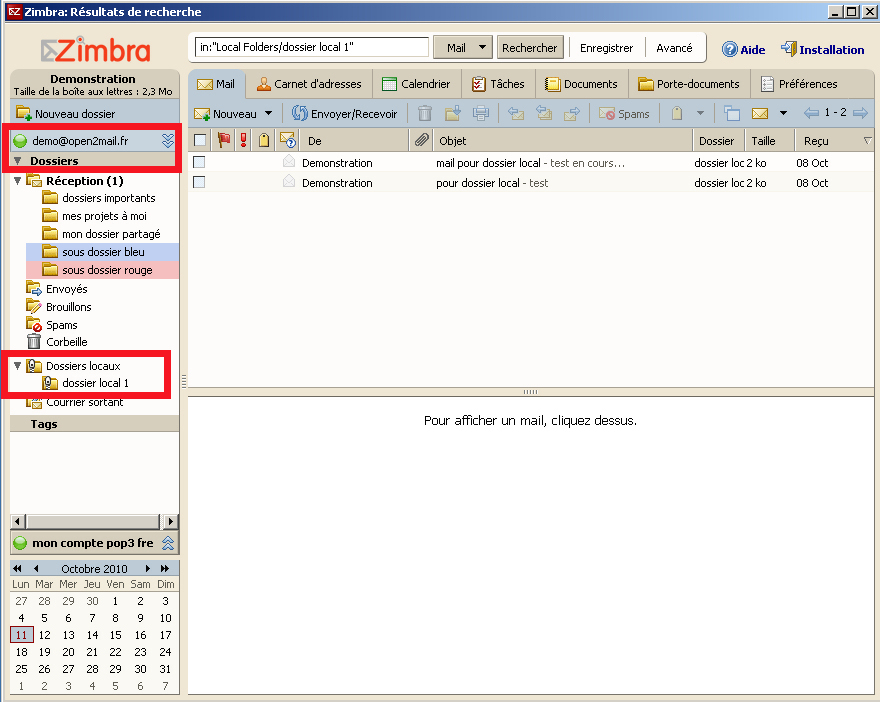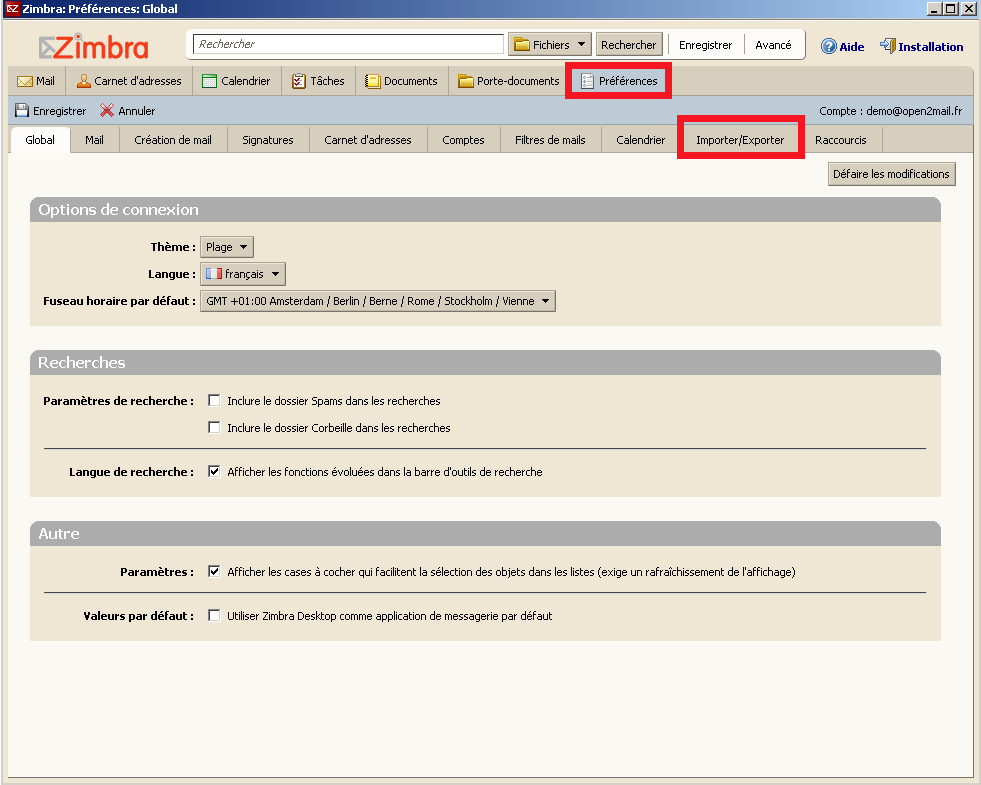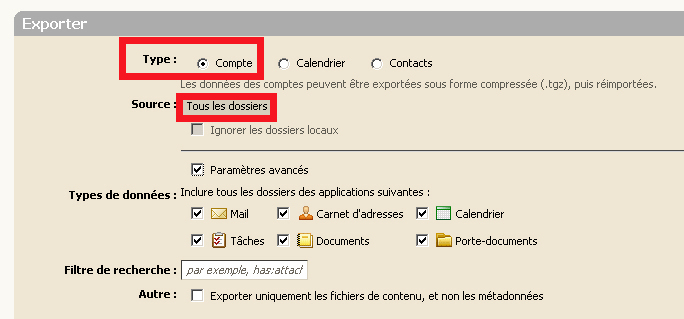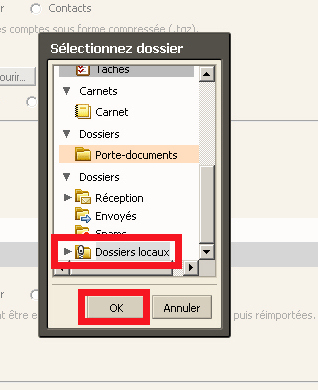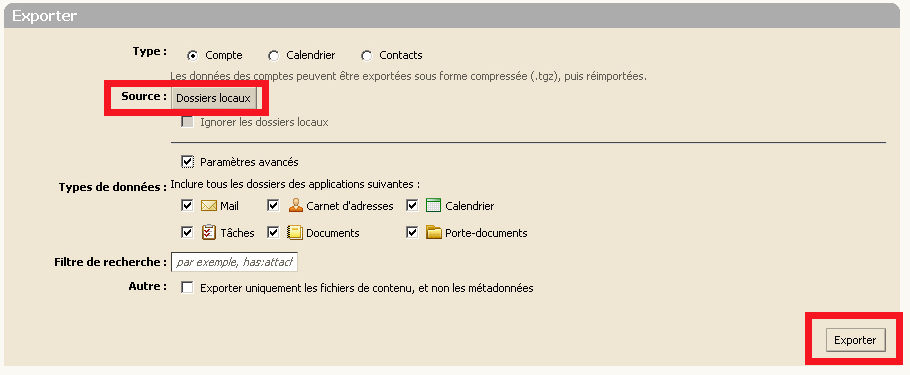- Ingénierie web
-
-
- Projet développement Développement de site et d’applicatif web et mobile
- Symfony Développement avec le framework PHP Symfony
- WordPress Développement CMS avec WordPress et plugins
- Prestashop Développement CMS e-commerce Prestashop
- App mobile Développement d’application Android et iOS
- Interconnexion API, Webservices, fichiers d’échanges
-
- Rubriques associées
-
-
- Messagerie et Hébergement
- Messageriecollaborative professionnelle
- Hébergementmutualisé, dédié ou spécifique
- Services Sécurisés
-
Ingénierie web
- Retour
- Ingénierie web
- Projet développement
- Symfony
- WordPress
- Prestashop
- App mobile
- Interconnexion
-
Messagerie et Hébergement
- Retour
- Messagerie et Hébergement
-
Messagerie
- Retour
- Messagerie
- Messagerie Open2mail
- Serveur Zimbra
- Hébergement
-
Services Sécurisés
- Retour
- Services Sécurisés
- Réserver votre nom de domaine
- Sauvegarde
- Certificat SSL
- Supervision
- À propos d’Exoca
- Blog
- Contact
- Accès Webmail
- Aide
- Etat des services
Je souhaite :